>div>

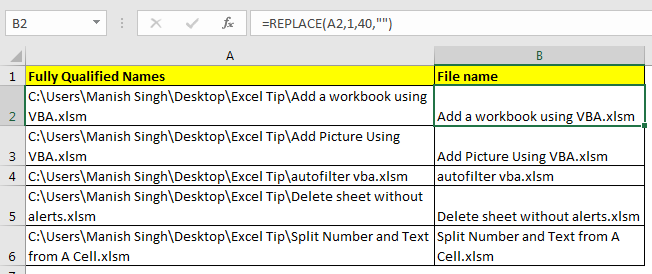 br> A função Excel REPLACE dá-nos a funcionalidade de substituir o número de caracteres de uma cadeia de caracteres por outra cadeia de caracteres.
br> A função Excel REPLACE dá-nos a funcionalidade de substituir o número de caracteres de uma cadeia de caracteres por outra cadeia de caracteres.
Fórmula genérica para remover texto de uma posição
String: esta é a string original da qual se pretende remover caracteres.
Start_position: posição inicial na string.
Num_of_chars: número de caracteres que se pretende remover.
“”. (em branco): Substitui os caracteres dados a partir do nada. Por fim, remover o texto.
Exemplo 1: Remover texto de uma String com comprimento fixo.
Aqui tenho uma lista de nomes totalmente qualificados de ficheiros .xlsm. Só quero ter apenas o nome do ficheiro na lista e remover tudo o resto.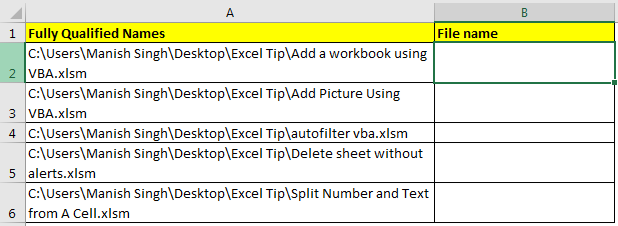 br>>Desde que “C:\Users\Manish Singh\Desktop\Excel Tip\” é a pasta principal de cada ficheiro e é de 40 caracteres, iremos escrever esta fórmula para remover este texto comum da string.
br>>Desde que “C:\Users\Manish Singh\Desktop\Excel Tip\” é a pasta principal de cada ficheiro e é de 40 caracteres, iremos escrever esta fórmula para remover este texto comum da string.
Esta fórmula excel remove 40 caracteres a partir do primeiro caracter.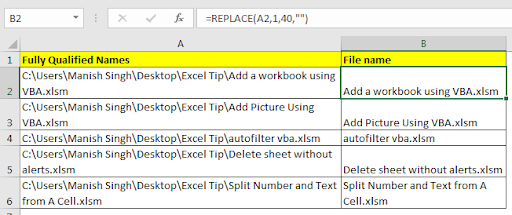
Exemplo 2: Remover texto de uma corda com comprimento variável
No exemplo acima, o comprimento do texto foi fixado para remoção. Se o comprimento do texto que precisa de ser removido não for fixo do que ter a ajuda da excelente função PESQUISA. Esta função retorna a posição do texto encontrado.
p>O exemplo acima era de um computador. Se os dados fossem compilados de diferentes utilizadores, então a estrutura do caminho do ficheiro seria diferente. Só será comum o directório principal, que está definido para ser o nome comum. No meu exemplo, é Excel Tip.
br> Então agora para remover texto não requerido da string escreva esta fórmula.

Como funcionou?
P>Vamos começar por dentro.SEARCH(“Excel Tip\”,A2)+9: a parte de pesquisa retornará a posição de “Excel Tip\” em A2. que é 23. Agora uma vez que é a posição de iniciar “Excel Tip\” na string. Precisamos da posição final do texto. Uma vez que “Excel Tip/” é um total de 10 caracteres, adicionámos 9 para obter um número exacto. Assim, obtemos 32.
Agora a fórmula traduz-se em REPLACE(A2,1,32,”)”. Esta fórmula removeu o texto não requerido da string.
O mesmo acontece com todas as strings.
Então sim, rapazes, é assim que se pode remover o texto da string em excel. Note-se que este tutorial tratava de remover texto e não de extrair texto em excel. No entanto, ambas são tarefas muito semelhantes no excel. Pode encontrar tutoriais de extracção abaixo.
br>Extrair Texto de uma String no Excel usando a Função ESQUERDA e DIREITA do Excel
Fórmula do Excel para extrair valores únicos de uma lista
Remover primeiros caracteres do texto
Artigos Populares
50 Atalho do Excel para Aumentar a sua Produtividade: Seja mais rápido na sua tarefa. Estes 50 atalhos vão fazê-lo trabalhar ainda mais depressa no Excel.
Como usar a função VLOOKUP no Excel: Esta é uma das funções mais usadas e populares do Excel que é usada para procurar valores de diferentes gamas e folhas.
Como usar a função COUNTIF no Excel: Contar valores com condições usando esta espantosa função. Não é necessário filtrar os seus dados para contar valores específicos. A função COUNTIF é essencial para preparar o seu painel.
Como utilizar a função SUMIF no Excel: Esta é outra função essencial do painel de bordo. Isto ajuda-o a resumir valores em condições específicas.